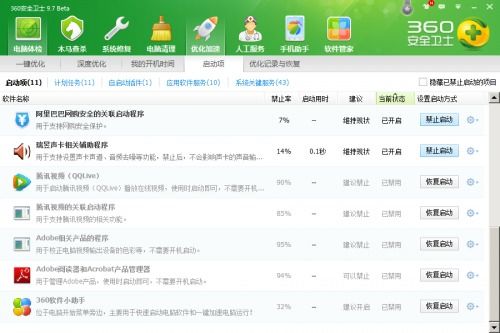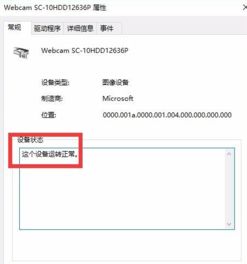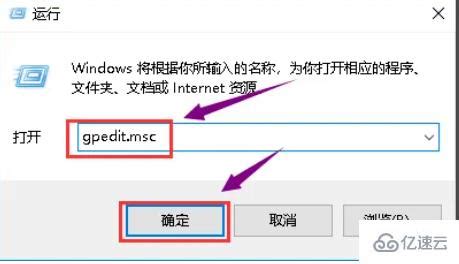华硕官网如何下载和安装触控板驱动?
在现代科技飞速发展的今天,笔记本电脑已成为我们日常生活和工作中不可或缺的一部分。而华硕(ASUS),作为全球知名的电脑品牌,其产品在市场上一直备受青睐。然而,即便是一台高品质的华硕笔记本,偶尔也会遇到一些小问题,比如触控板不灵敏或功能异常。这时候,更新或重新安装触控板驱动就显得尤为重要了。本文将详细指导你如何在华硕官网找到并安装最适合你笔记本型号的触控板驱动,让你的电脑重获新生。
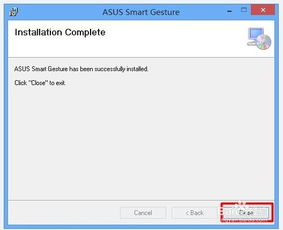
首先,我们需要明确一点:为什么要在华硕官网下载触控板驱动?官网提供的驱动程序通常是最新的,也是与你的设备型号最匹配的。这意味着,你能够享受到最佳的触控板性能,避免兼容性问题带来的不便。此外,华硕官网还会定期更新驱动程序,以修复已知的bug或增加新功能,让你的设备始终保持最佳状态。

那么,如何开始这场“寻找之旅”呢?

第一步:确定你的华硕笔记本型号
在开始寻找触控板驱动之前,你需要知道你的华硕笔记本的确切型号。这一步至关重要,因为不同的型号可能需要不同的驱动程序。你可以通过以下几种方式来找到你的笔记本型号:
1. 查看笔记本底部标签:大多数华硕笔记本的底部都会有一个标签,上面印有设备型号和序列号等信息。
2. 使用华硕软件:如果你已经安装了华硕的某些系统工具软件,它们可能会自动检测并显示你的设备型号。
3. 查看系统信息:在Windows系统中,你可以通过“设备管理器”或“系统信息”来查看硬件的详细信息,包括笔记本型号。
第二步:访问华硕官网
确定了笔记本型号后,接下来要做的就是访问华硕的官方网站。打开你的浏览器,输入“ASUS官方网站”或“ASUS.com”,然后回车。这将带你进入华硕的官方主页。
第三步:导航至驱动下载页面
华硕官网的页面布局通常很直观,但为了确保你能快速找到驱动下载页面,你可以按照以下步骤操作:
1. 寻找“支持”或“下载”选项卡:在官网主页的顶部或侧边栏,你可能会看到一个名为“支持”、“下载”或“驱动程序与工具”的选项卡。点击它。
2. 输入你的设备型号:在新打开的页面中,你通常会被要求输入你的设备型号。输入你之前找到的笔记本型号,然后点击搜索或确认按钮。
第四步:选择触控板驱动
输入设备型号后,系统会列出与该型号相关的所有驱动程序和软件。为了找到触控板驱动,你可以:
1. 浏览类别:在驱动列表页面,通常会有不同的类别,如“BIOS与固件”、“芯片组”、“显卡”、“触控板”等。找到并点击“触控板”类别。
2. 筛选与下载:在触控板类别下,你可能会看到多个版本的驱动程序。为了确保下载到最适合你的版本,你可以查看每个驱动的发布日期、版本号以及系统要求。选择最新且兼容你当前操作系统的版本,然后点击下载按钮。
第五步:安装触控板驱动
下载完成后,你需要安装这个驱动程序。以下是安装步骤:
1. 运行下载的安装程序:找到你下载的驱动程序文件,双击它运行安装程序。
2. 遵循安装向导:安装程序通常会打开一个向导窗口,指导你完成安装过程。这可能包括同意许可协议、选择安装位置以及确认安装等步骤。
3. 重启计算机:在某些情况下,安装完驱动程序后需要重启计算机以确保更改生效。按照安装程序的提示进行操作。
第六步:验证安装
安装完成后,你应该验证一下触控板是否工作正常。你可以尝试一些基本的触控板操作,如点击、滑动和手势等。如果发现任何问题或触控板仍然不灵敏,可以尝试以下方法:
1. 更新其他相关驱动:有时,触控板的问题可能与其他硬件的驱动有关。你可以回到华硕官网的驱动下载页面,检查并更新其他相关驱动。
2. 联系华硕客服:如果问题依然存在,你可以联系华硕的客服部门寻求帮助。他们可能会为你提供更详细的诊断步骤或建议。
小贴士:
定期更新:为了确保你的设备始终处于最佳状态,建议定期检查华硕官网的驱动更新。
备份重要数据:在安装任何驱动程序之前,最好备份你的重要数据以防万一。
避免第三方网站:虽然有些第三方网站也提供驱动程序下载,但为了确保安全和兼容性,建议始终从华硕官网下载。
通过以上步骤,你应该能够轻松地在华硕官网找到并安装适合你笔记本型号的触控板驱动。这将显著提升你的触控板性能,让你的电脑使用体验更加流畅和愉悦。所以,如果你的华硕笔记本触控板遇到了问题,不妨现在就按照上述步骤操作起来吧!
- 上一篇: 遗忘梦幻西游账号及密码的解决办法
- 下一篇: 顺丰快递单号物流查询
-
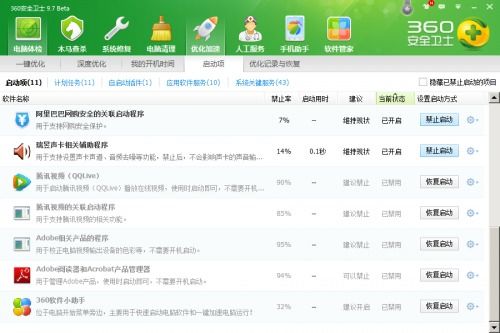 如何解决'无法连接至Synaptics定点装置驱动程序'的问题?资讯攻略10-24
如何解决'无法连接至Synaptics定点装置驱动程序'的问题?资讯攻略10-24 -
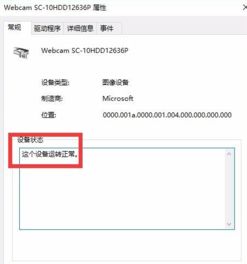 一键搞定!华硕摄像头驱动快速下载与安装指南资讯攻略11-12
一键搞定!华硕摄像头驱动快速下载与安装指南资讯攻略11-12 -
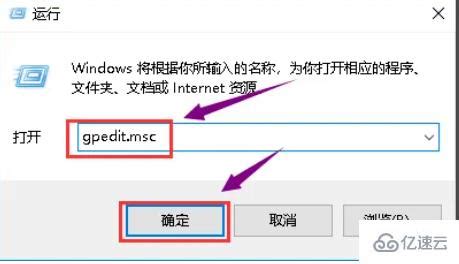 华硕笔记本显卡驱动安装遇阻,解决方案大揭秘!资讯攻略12-02
华硕笔记本显卡驱动安装遇阻,解决方案大揭秘!资讯攻略12-02 -
 索尼官网下载笔记本电脑驱动教程资讯攻略10-31
索尼官网下载笔记本电脑驱动教程资讯攻略10-31 -
 一键解锁:高效获取HP笔记本电脑官网驱动下载的秘籍资讯攻略11-15
一键解锁:高效获取HP笔记本电脑官网驱动下载的秘籍资讯攻略11-15 -
 佳能MP288打印机扫描驱动安装教程资讯攻略11-06
佳能MP288打印机扫描驱动安装教程资讯攻略11-06